

De gebruikersinterface bestaat uit verschillende gebieden.
Sommige van deze gebieden zijn panelen die u op uw scherm kunt rangschikken door ze te verslepen met de werkruimte-editor. U kunt ze naast elkaar of als tabbladen rangschikken. Deze rangschikking is persoonlijk en wordt standaard gebruikt in volgende sessies.
Zie De toepassingspanelen rangschikken en de werkruimte-editor gebruiken
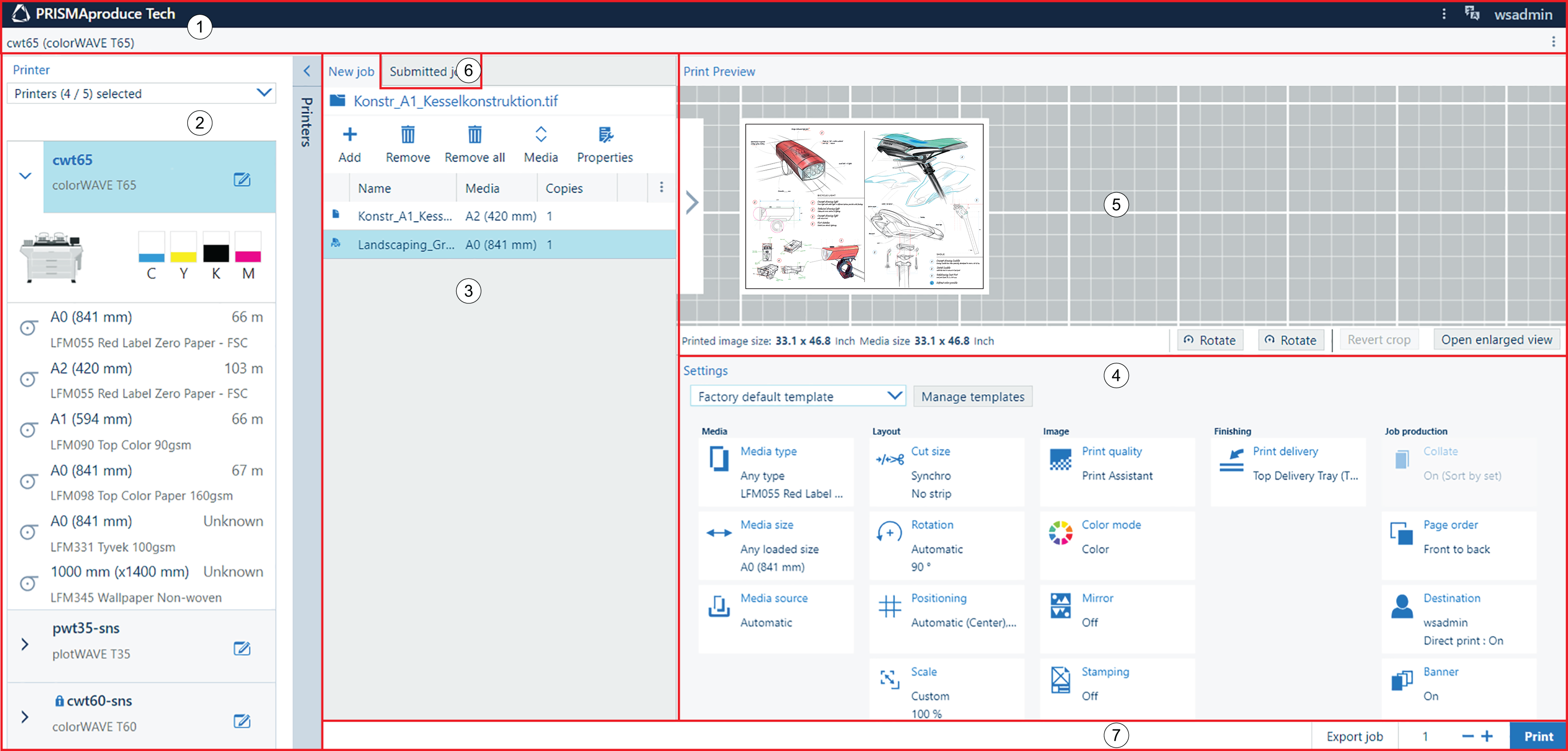
|
Gebied |
Informatie |
|
|---|---|---|
|
1 |
De bovenste menubalk |
|
|
2 |
Het printergebied |
Voor meer informatie zie Het printergebied |
|
3 |
Het opdrachtenpaneel |
Voor meer informatie zie Het opdrachtenpaneel |
|
4 |
Het instellingenpaneel |
Voor meer informatie zie Het instellingenpaneel |
|
5 |
Het voorbeeldpaneel |
Voor meer informatie zie Het voorbeeldpaneel |
|
6 |
Paneel met verzonden opdrachten |
Voor meer informatie zie Een ingediende opdracht volgen |
|
7 |
Actiebalk |
|
Waarschuwingen en berichten
Waarschuwingen en berichten worden kort rechtsonder in het venster weergegeven.
Als er een waarschuwing wordt weergegeven over een mogelijk onvoorzien resultaat, zoals 'materiaal niet geplaatst', 'positionering van de legenda' of 'afkappen', kunt u de opdracht nog wel naar de printer verzenden.
Als er een bericht verschijnt over een incompatibele combinatie van instellingen, moet u dit probleem oplossen voordat u de opdracht naar de printer kunt verzenden.
Het bericht bevat een oplossing voor de incompatibele combinatie van instellingen: accepteren of de instellingen handmatig wijzigen.
Als er een fout in een document optreedt, moet u de instellingen van het originele document veranderen of het document verwijderen om het afdrukken mogelijk te maken.